この記事は最終更新日から2年以上経過しており、内容が古くなっている可能性があります。
ご理解の上、記事を閲覧いただければと思います。
「メルマガを運用したい」となった場合、すぐに始められるものとしてASPやレンタルシステムなど、様々な種類・サービスがあります。
ただ、小規模に始めたいということであれば、無料かつ自分でレンタルサーバーに設置出来る「acmailer」が非常に便利で使いやすくオススメです。
今回は「acmailer」のCGI版を、その特徴とともにさくらインターネット「スタンダード」のサーバに構築する方法を紹介します。
※「エックスサーバー(XServer)」に設定する場合の記事も書きましたので、参考にしていただければ幸いです。
「acmailer」の機能の概要
「acmailer」の機能の特徴を、メール配信時とメールアドレス登録時の2つに分けておおまかに紹介すると、以下のようになります。
(そんなことより「すぐにインストール方法を確認したい」という方はこちらへ飛んでください)
メール配信時の機能
- テキストメール、HTMLメール、デコメール(ガラケー向け)の作成・配信が可能
- メールアドレスの他、自由設定項目で配信条件を設定できる
- 自由設定できる10項目を「変数」としてメルマガ本文に挿入できる
- 配信用メールテンプレートを作成・保存できる(※記事では説明は割愛)
- 管理画面に画像ファイルをアップロードできる(HTMLメール作成等に便利)
- 特定のアドレスに対して、メール不達回数が任意に達した場合に、自動的にメール配信解除できる
- cronを使えば決めた時間に予約配信が可能(※記事では説明は割愛)
メーアルドレス登録時の機能
- メールアドレス以外に10の項目を自由設定でき、「簡易な顧客情報データベース」としても使える
- 空メールによる登録機能がある
- フォームによる登録機能がある
- ダブルオプトイン機能(仮登録の後、URLをクリックして本登録する機能)がある
【注意点】
さくらインターネットのサポート情報にある通り、「メールマガジンは運営可能」となっています。
(※なお、1通あたりメールの最大容量は、メール本文・ヘッダ情報・添付ファイルを合わせて最大200MBが限度)
ただ、サポート情報には記載されていませんが、さくらに問い合わせると以下のように「各プランごとに送信数の制限」が設けられていることを教えてくれます。
「プレミアム(1,543円/月)」「スタンダード(515円/月)」「ライト(129円/月換算)」
上記プラン共通で15分毎に100通以内、1分あたりで換算すると6.6通。「ビジネス(2,517円/月)」では、15分毎に250通以内でした。
1分あたりで換算すると13.3通となります。
このようにプランによって15分あたりにつき、送信できるメール数に制限が設けられています。
この送信制限に引っかかると、メルマガが送れないだけでなく、例えばメルマガの配信とサイトの問い合わせフォームを同じサーバで運用している場合に、問い合わせフォームのメールが送られてこなくなったりします。
(「acmailer」でこの制限に抵触しないようにする設定に関しては後述します)
1日数千通程の配信であれば、acmailerで事足りるかと思いますが、何万通ものメルマガを送るような場合には、下記「さぶみっと!」のような管理機能のついたメルマガ配信システムを別途契約することをおすすめします。
※顧客アドレス数や月間配信数など、メルマガ規模に合わせてプランを選べます。
![]()
と、前置きが長くなってしまいましたが、ここから「acmailer」のcgi版をさくらインターネットにインストールする方法を紹介します。
acmailerのインストール方法
-
acmailerのCGI版を、acmailerのサイトよりダウンロードします。
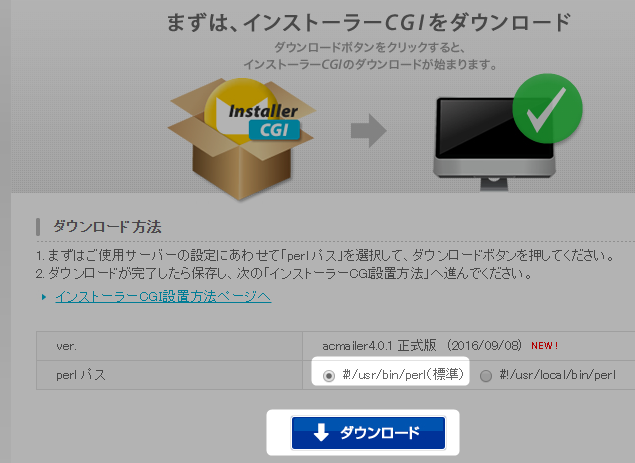
ちなみに、ダウンロードした「install.cgi」は24時間以内のみインストールが可能です。
- 設置したいサーバにFTP等でアクセスして、acmailer本体のインストール用ディレクトリを作成、パーミッションの設定を行います。
設定例
ディレクトリ名:acmailer
パーミッション:755 - 「install.cgi」をアップロードし、ブラウザでアップした場所にアクセス(例:ドメイン/acmailer/install.cgi/)、以下のように表示される初期設定画面の手順に従ってインストールします。
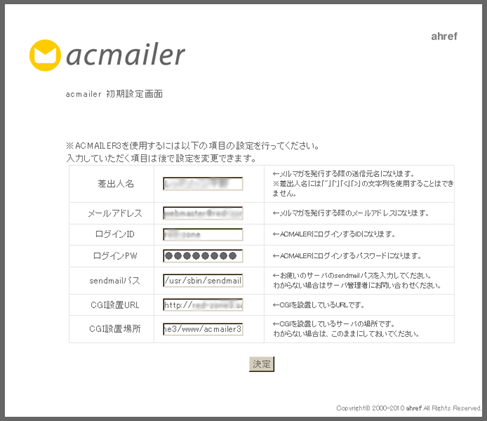
登録・解除・フォーム・不着メールの設定方法
インストールが完了したら、登録・解除・フォーム・不着メールそれぞれの設定を行います。
-
まず、さくらサーバの管理画面で、以下4つのアドレスを作ります。
(これらはすべてメールマガジンのシステム用の専用アドレスになります)【登録用】reg@example.com
【削除用】del@example.com
【フォーム登録用】autoform@example.com
【不着用】return@example.com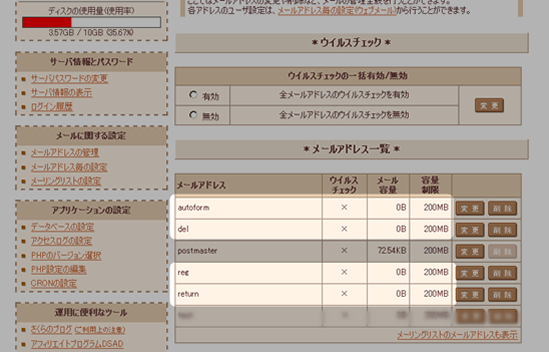
-
続いて、テキストエディタなどで「.mailfilter」という名称のファイルを作成し、4種類それぞれ以下の内容を記載します。
- 登録(reg)
-
to "| /home/ユーザー名/www/acmailer/lib/autoreg.pl reg"
- 解除(del)
-
to "| /home/ユーザー名/www/acmailer/lib/autoreg.pl del"
- フォーム(autoform)
-
to "| /home/ユーザー名/www/acmailer/lib/autoreg.pl autoform"
- 不着(return)
-
to "| /home/ユーザー名/www/acmailer/lib/errmail.pl"
-
各「.mailfilter」ファイルは、4つのアドレスを作成することによって出来たそれぞれのディレクトリ内にFTPなどでアップロードし、パーミッションを600にします。
さくらサーバの場合は、下記ディレクトリの中にすべてのディレクトリがあるはずです。/home/(ユーザー名)/MailBox/
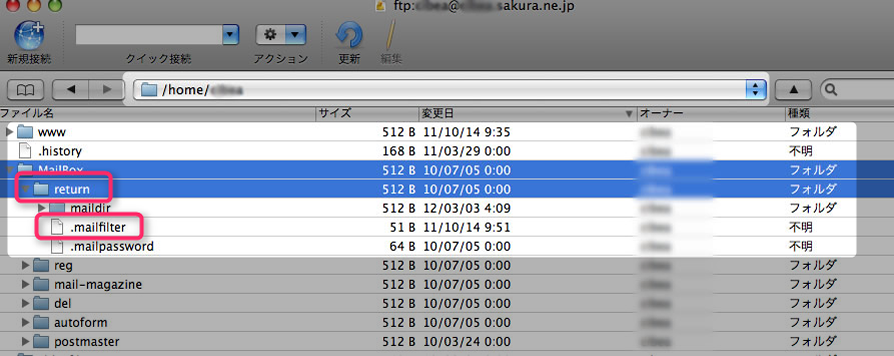
- 最後にacmailerフォルダをアップしたのと同階層のディレクトリに、下記内容を記載した「.htaccess」ファイルをアップロードします。
AddHandler cgi-script .pl
これでacmailerのインストールと基本的なメールの設定は完了です。
ここからは、acmailerの管理画面で設定しておくべき内容を紹介します。
acmailerの管理画面で設定・確認しておくべき内容
ダブルオプトインの設定
ダブルオプトインとは、ユーザーが空メール送信後に返信されたURLをクリックすることでメルマガの本登録をする機能です。
ユーザーのメールアドレスの間違い登録防止の他、スパムメールの無差別登録を防ぐ効果があります。
以下のように、管理画面の「各種設定」→「システム設定」から「ダブルオプトイン機能を使う」にチェックをいれておけばOKです。
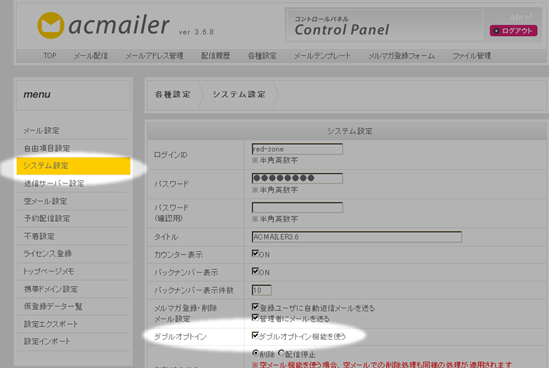
任意の回数、メールが不着だった場合に配信を解除する設定
メルマガを購読していたユーザーのアドレスが変更されたりしてメールが届かなくなった場合などに、「特定の回数以上メールが届かなければ配信をやめる」設定が行えます。
-
管理画面の「各種設定」→「送信サーバー設定」から、「-f オプション」にチェックをいれておきます。

-
「各種設定」→「不着メール設定」からreturnメールのアドレスを設定し、「配信停止設定」に、任意の不着回数を入力すればOKです。
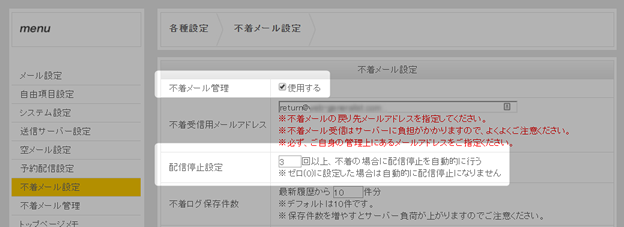
不着だったメールを確認する方法
メルマガを送信した直後は、どのアドレスに対してメールが不達だったかすぐにはわかりません。
なので、いったんログアウト→ログインするか、「各種設定」→「不着メール管理」から「不着データを更新」をクリックすると、不着アドレスと不着回数が表示されます。
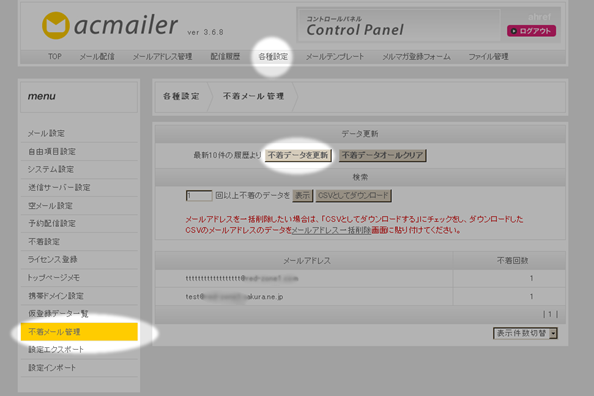
指定した回数以上メールが不着になれば、配信停止されたアドレスは「メールアドレス一覧」で下記のように「配信」のチェックが外れた表示になり、背景色がグレーになります。
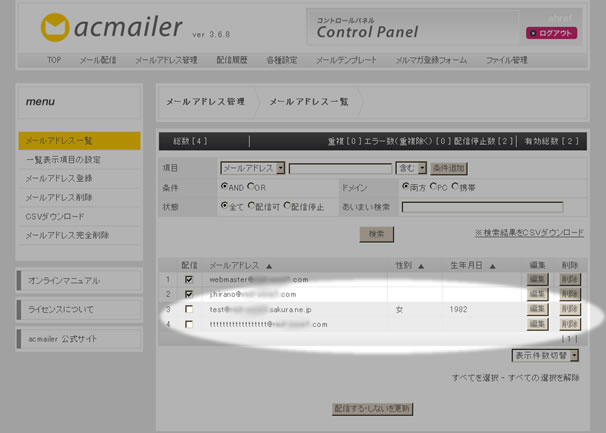
※ちなみに、上記「メールアドレス一覧」の画面で確認できる自由設定項目は3個までで、表示する項目は「一覧表示項目の設定」で変更可能です。
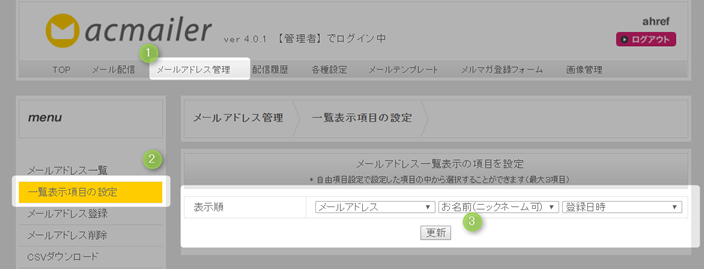
1日のメール配信限度の設定
冒頭の【注意点】の項でお伝えしたように、さくらスタンダードプランでは配信制限の目安として、「15分毎に100通」までとありました。
単純計算で、メール送信数を1時間あたり400通(1日あたり9,600通)に抑えることが必要となります。
この設定を施すには下記2つの方法があります。
- 1. 「分割送信」による設定をする
-
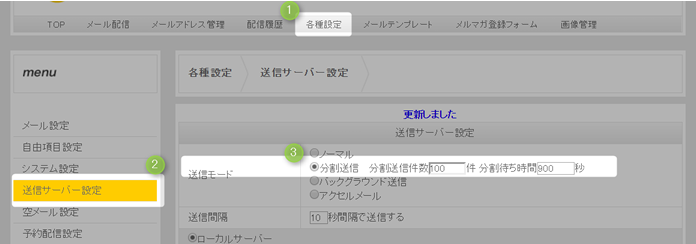
上記画像のとおり「各種設定」→「送信サーバー設定」から送信モードの「分割送信」を選択します。
100通送るごとに、待ち時間900秒(15分)を設定すれば1時間あたり400通を超えることはなくなるので制限内になります。 - 2. 「送信間隔」による設定をする
-

こちらは、1通毎の送信間隔の設定ができます。
例えば、10秒間隔に設定すれば、1時間あたり360通の送信となり、こちらも制限内になります。
なお、上記「分割送信」と「送信間隔」は同時に設定すると重複して適用されます。
フォームによる登録の設定
「メルマガ登録フォーム」→「フォーム設定」から、登録フォームの項目が10項目まで自由に設定可能です。
例えば、特定の誕生月の会員などを抽出してメールを送ったり、特定の項目を変数として本文に挿入して、個別の宛名が書かれたメールを送ることができます。
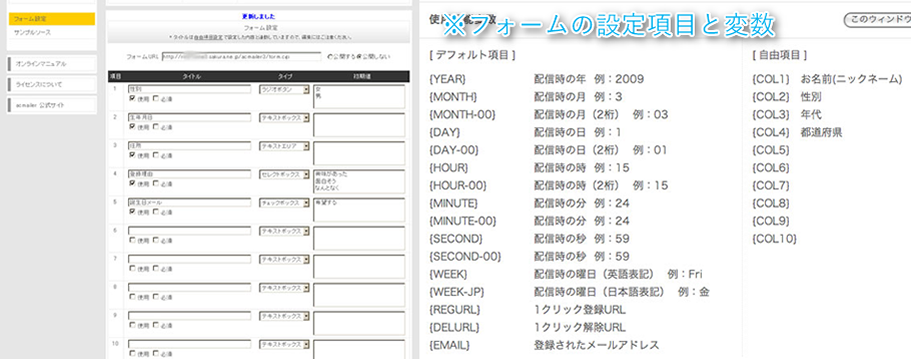
また、簡易ですが、顧客データベースとしても活用できます。
また、メルマガ登録フォームはデフォルトでいくつか用意されていますが、htmlやcssを変更すれば見た目を変更して設置できます。
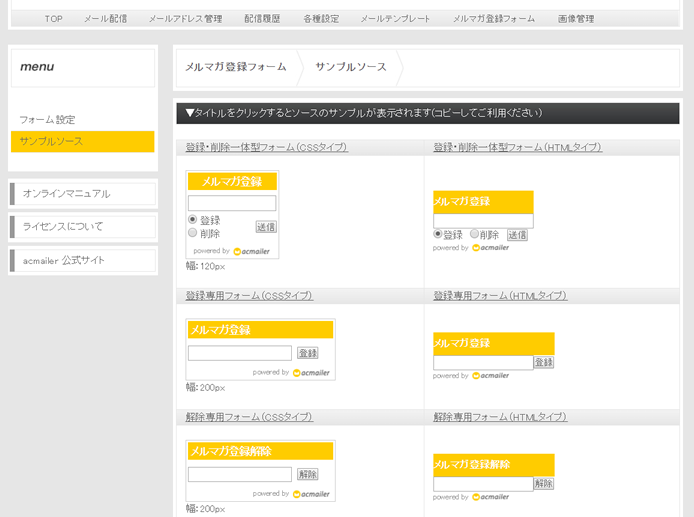
ちなみに、登録フォームは別のサーバやブログに設置しても問題なく機能します。
配信解除時の動作と再登録拒否設定の有無
メールマガジン配信の際、本文内に下記の変数 {DELURL}を使えば、ユーザー自身でメールマガジンの配信解除ができるURLが生成されます。
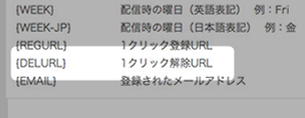
ユーザーがそのURLをクリックしたり、あるいはフォームからメール配信解除の申請をした際、アドレスをacmailerから削除するか配信停止にするかを 「各種設定」→「システム設定」の「削除時の動作」から設定できます。
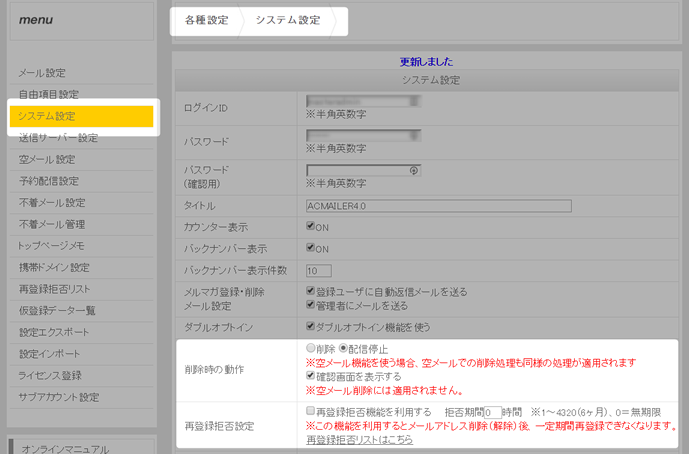
また、配信解除したメールアドレスは以降、「再登録不可能にするか」も設定でき、不可能とする場合は期間も設定できます。
(「0」を設定すると無期限で再登録できなくなります)
acmailerのライセンスについて
もし、著作権表記を非表示にしたい場合は、ライセンスの取得が必要になります。
今回紹介しているCGI版のライセンスは、¥16,000(税別)で、ライセンスキー登録することでライセンス表記を非表示にするほか、再販やレンタル事業をすることができます。
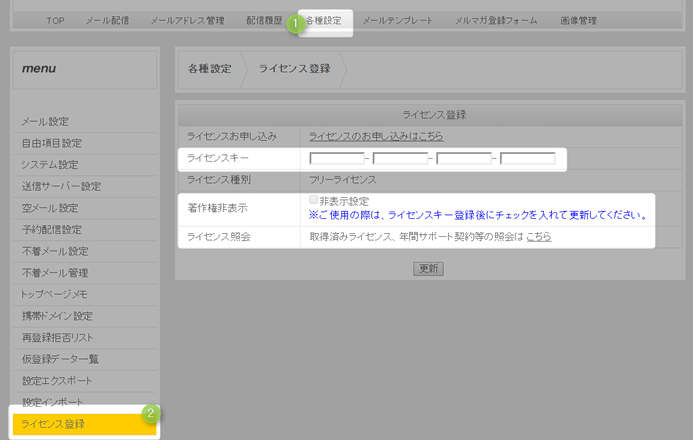
以上、メルマガシステム「acmailer」をさくらサーバに設置する方法を紹介しました。
acmailerのCGI版の設定は慣れれば15分ほどで行えるようになりますが、【注意点】に記載した「1日の送信数の制限」や、「メルマガシステムとサイトを同じサーバに置いている場合に、問い合わせフォームのメールが送られてこない」といったことについて充分留意し、設置・運用されることをオススメします。
「エックスサーバー(XServer)」に設定する場合はこちらの記事を参考にしていただければ幸いです。

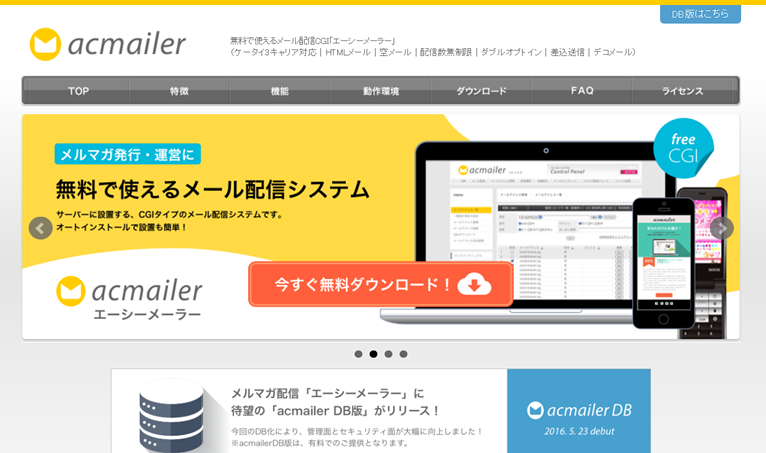
acmailerで質問させて下さい。
さくらサーバーを使用しております。
1つのサーバーに現在2個のacmailerを別々のディレクトリーにてインストールしております。
各別々のドメインにて使用したいのですが
reg@a.comとreg@b.comメアドにて登録しますと.mailfilterの上位に記載しているアドレスのみ登録されるのです。
初歩的な質問で申し訳ありませんがご指南いただければ幸いです。
>ゲンゾウさん
返事がおくれまして申し訳ございません。
すでに解決済みかもしれない&適切な回答になるかわかりませんが、文面から判断して回答させていただきます。
さくらサーバの場合、マルチドメインを設定するとメールアドレスはドメイン部分が違ってもローカル部分が同じであれば、同じメールアドレスになるはずです。
実際にさくらの管理画面からメールアドレスを追加作成するとき、「サーバーコントロールパネル」→「メールアドレスの管理」→「メールアドレスの追加」の「@ドメイン」にマウスオーバーさせると、さくら初期ドメインの他、すべての独自ドメインやサブドメインが表示されるはずです。
なので、もしさくらの同一サーバ内に「a.com」と「b.com」をマルチドメイン設定していた場合、「reg@a.com」と「reg@b.com」は同じメールアドレスとなり作成できないはずで、「どちらか一方のアドレスのみ登録される」のであればそれは正常かと思います。